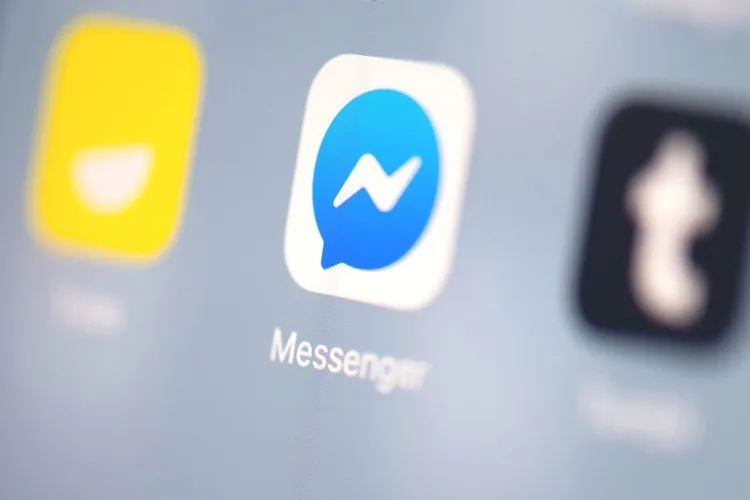Messenger được lòng nhiều người sử dụng bởi tính tiện lợi cũng như có nhiều tính năng mới. Một trong những tính năng được người dùng yêu thích đó là lưu trữ/ẩn những đoạn tin nhắn Messenger quan trọng.
Việc ẩn một tin nhắn Messenger sẽ khiến tin nhắn đó không còn hiển thị trong danh sách cuộc trò chuyện Messenger của bạn, tuy nhiên tin nhắn đó sẽ không mất đi mà sẽ được chuyển vào mục Lưu trữ. Như vậy, việc ẩn tin nhắn có thể giúp bạn có thể cất giữ những tin nhắn quan trọng sang một nơi khác bí mật hơn, giảm nguy cơ bị xem trộm. Trong bài này sẽ hướng dẫn bạn chi tiết cách ẩn tin nhắn Messenger trên cả máy tính lẫn điện thoại.
Bạn đang đọc: Đây là cách lưu trữ và bỏ lưu trữ tin nhắn Messenger bạn không nên bỏ qua
Cách lưu trữ/ẩn tin nhắn Messenger
1. Cách lưu trữ/ẩn tin nhắn Messenger trên máy tính
Bước 1: Bạn hãy truy cập vào ứng dụng Messenger trên máy tính > Chọn đến tài khoản mà bạn muốn ẩn tin nhắn.
Bước 2: Bạn hãy nhấn chuột trái vào tài khoản đó > Chọn vào mục Ẩn cuộc trò chuyện.
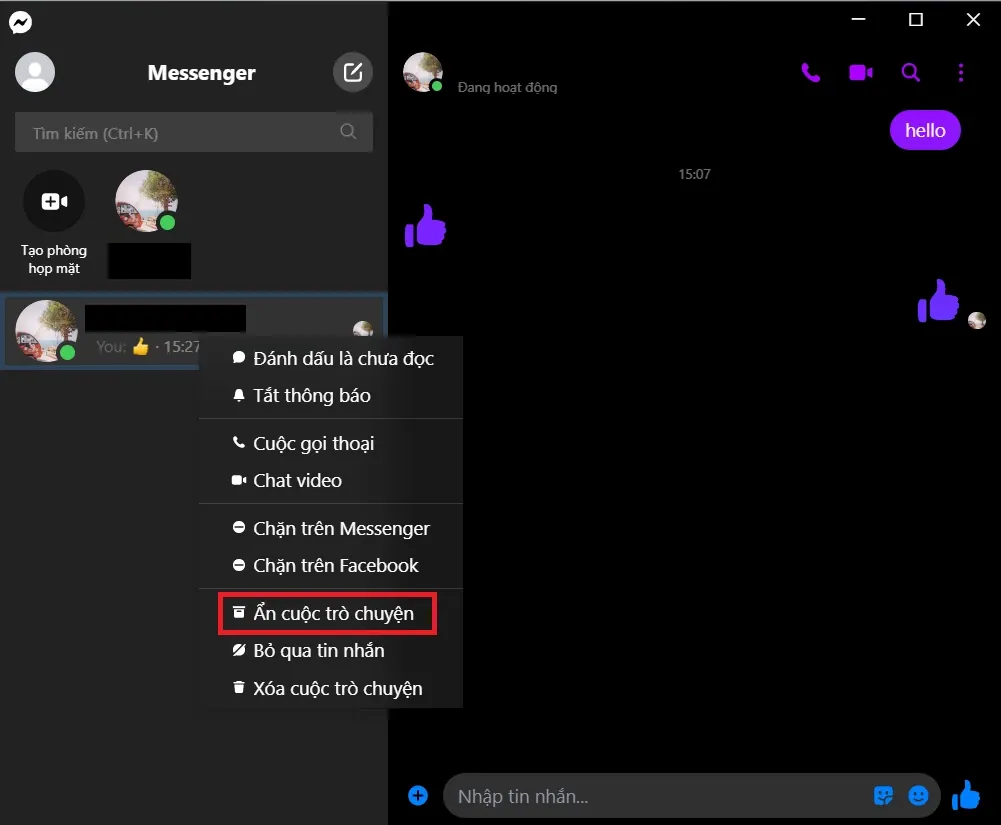
2. Cách lưu trữ/ẩn tin nhắn Messenger trên điện thoại
Đối với người dùng iPhone
Bước 1: Bạn hãy truy cập vào ứng dụng Messenger trên điện thoại > Chọn đến tài khoản mà bạn muốn ẩn tin nhắn.
Bước 2: Kéo tên tài khoản đó sang trái > Chọn vào Lưu trữ. Vậy là xong.
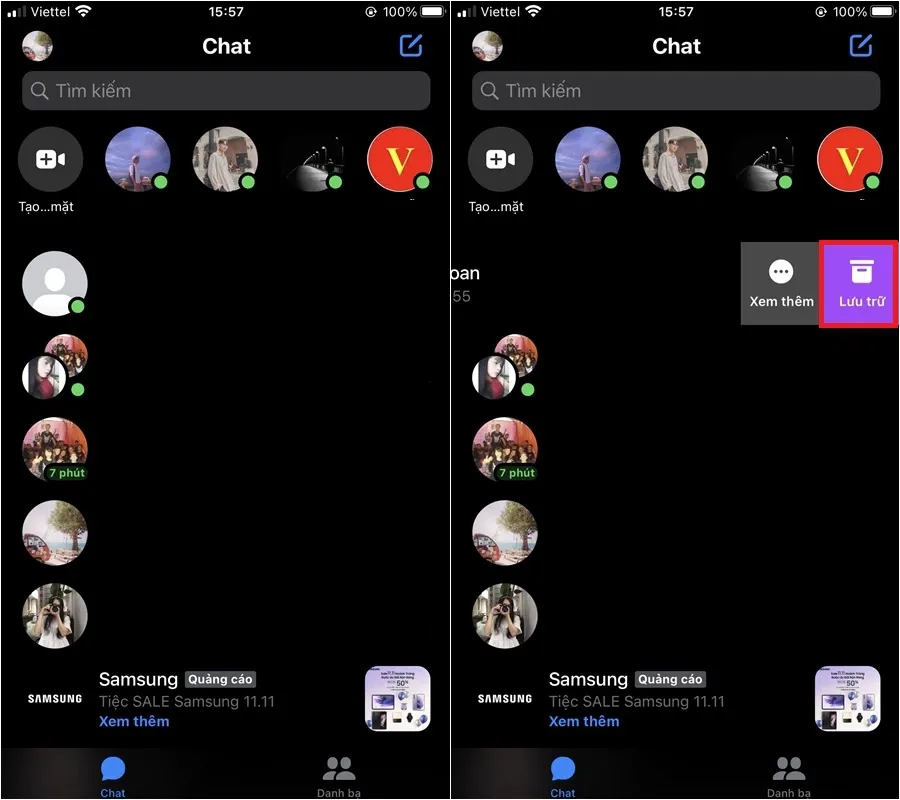
Đối với người dùng Android
Bước 1: Bạn hãy truy cập vào ứng dụng Messenger trên điện thoại > Chọn đến tài khoản mà bạn muốn ẩn tin nhắn.
Bước 2: Nhấn giữ vào tên tài khoản > Chọn vào Lưu trữ.
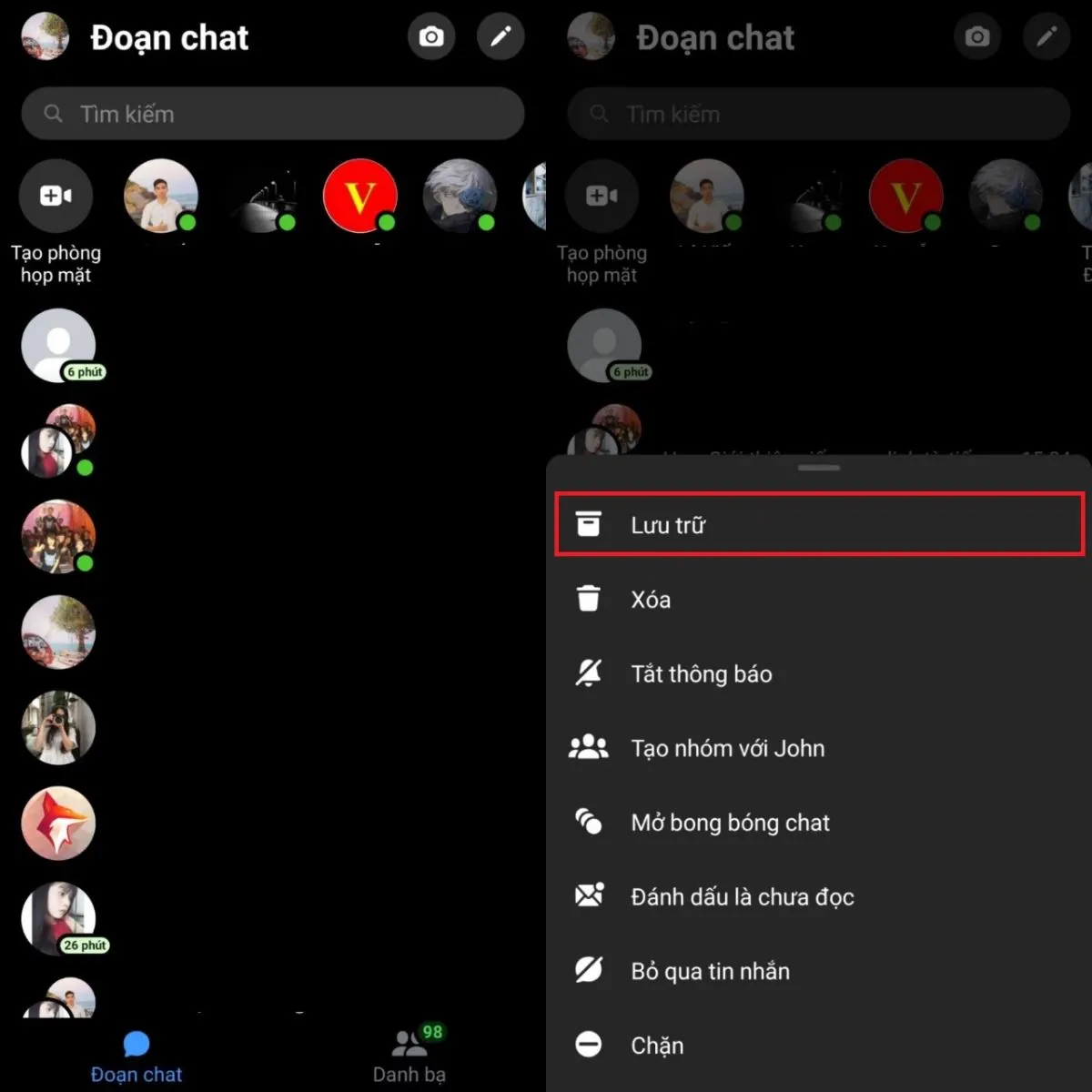
Cách bỏ lưu trữ/ẩn tin nhắn Messenger
1. Cách bỏ lư trữ/ẩn tin nhắn Messenger trên máy tính
Bước 1: Bạn hãy truy cập vào ứng dụng Messenger trên máy tính > Nhập tên tài khoản mà bạn muốn bỏ ẩn tin nhắn vào thanh tìm kiếm.
Bước 2: Bạn hãy tiến hành gửi một tin nhắn đến người đó. Vậy là đoạn tin nhắn đã được bỏ ẩn trên ứng dụng Messenger.
Tìm hiểu thêm: Hướng dẫn viết status Facebook lên sách, vở, dễ dàng, không cần sử dụng phần mềm
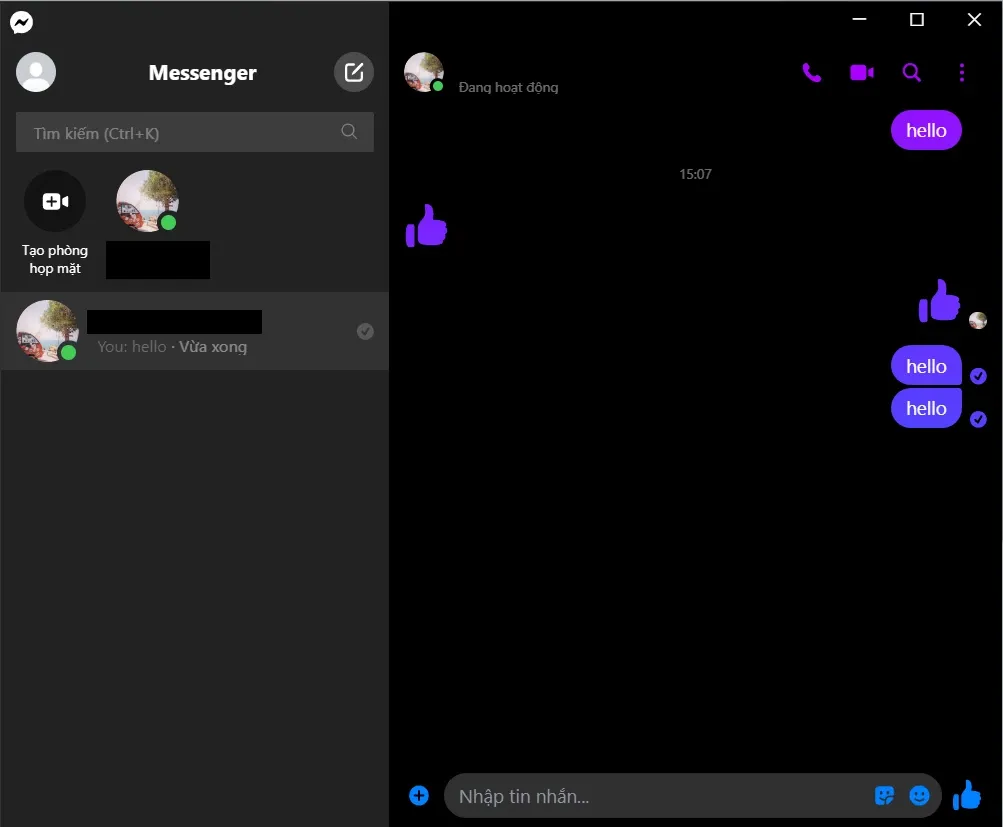
2. Cách bỏ lưu trữ/ẩn tin nhắn Messenger điện thoại
Đối với người dùng iPhone
Bước 1: Bạn hãy truy cập vào ứng dụng Messenger trên điện thoại iPhone > Chọn vào ảnh đại diện của bạn bên góc trái màn hình.
Bước 2: Bạn hãy chọn vào mục Đoạn chat đã lưu trữ > Chọn đến tài khoản mà bạn muốn bỏ ẩn tin nhắn > Kéo tên tài khoản đó sang trái > Chọn vào mục Bỏ lưu trữ để bỏ ẩn.
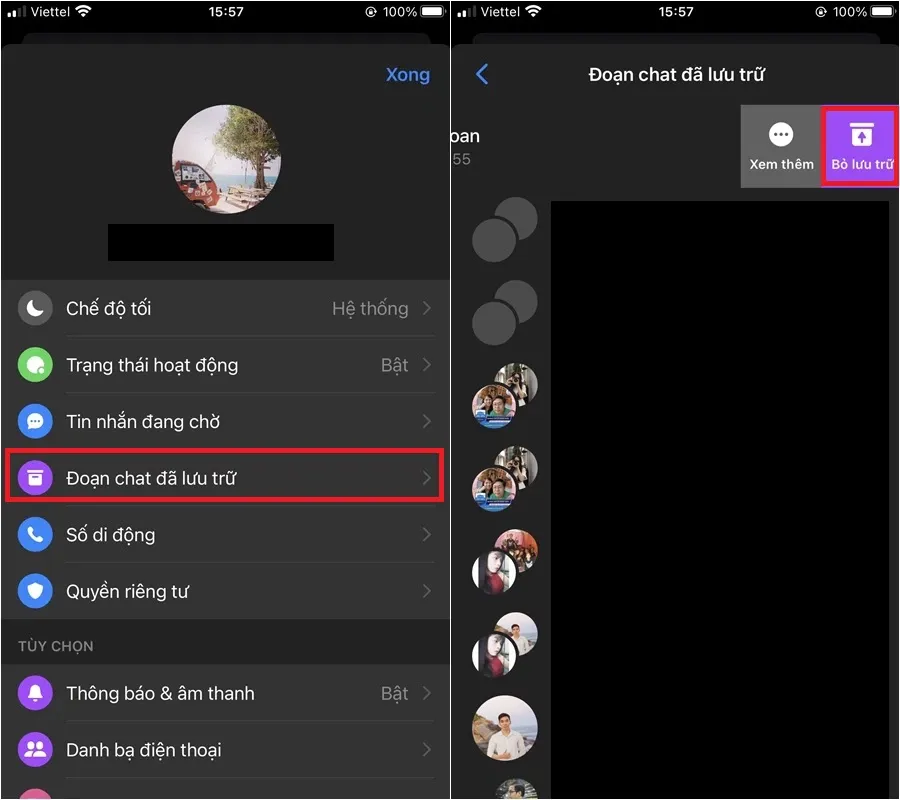
Đối với người dùng Android
Bước 1: Bạn hãy truy cập vào ứng dụng Messenger trên điện thoại Android > Chọn vào ảnh đại diện của bạn bên góc trái màn hình.
Bước 2: Bạn hãy chọn vào mục Đoạn chat đã lưu trữ > Chọn đến tài khoản mà bạn muốn bỏ ẩn tin nhắn > Nhấn giữ vào tên tài khoản > Chọn vào mục Bỏ lưu trữ để hoàn tất.
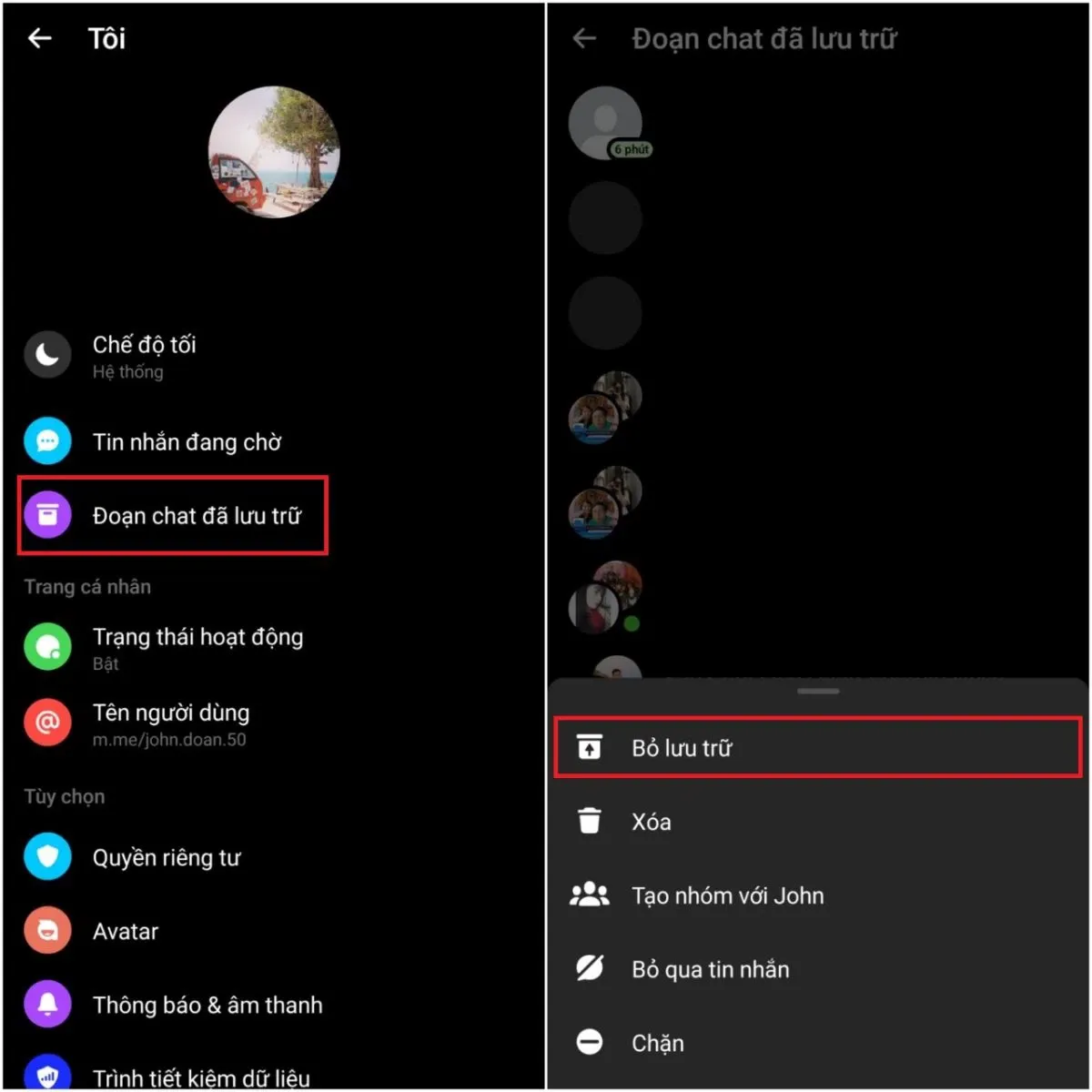
>>>>>Xem thêm: Cách làm điện thoại OPPO chạy nhanh hơn trong nháy mắt
Hy vọng với những chia sẻ trên đây có thể giúp bạn biết được cách để lưu trữ/ẩn và bỏ lưu trữ/ẩn tin nhắn trên Messenger điện thoại và máy tính. Nếu thấy bài viết hay, hãy like, share để ủng hộ team Thủ thuật của Blogkienthuc.edu.vn nhé!
Xem thêm: Làm sao để biết người khác vào Messenger của mình?